发布时间:2022-06-20 10: 34: 31
品牌型号:O.E.M
系统:Windows7旗舰版
软件版本:Exposure X7
喜欢摄影的朋友们对raw格式应该是不陌生的,不过新手小白却总是在疑惑,raw格式到底是什么,这种格式的照片后期需要怎么修图呢?今天的内容就带大家一起来了解raw格式怎么打开以及raw格式图片后期怎么处理。
一、raw格式怎么打开
想要知道怎么打开raw格式,首先我们要了解它到底是什么。一般来说,我们直接从相机里导出的照片,其实已经是经过压缩处理后的,会缺失一部分的原始数据,而Raw格式指的是从数码相机的传感器直接导出的原始照片信息格式,数据全面而完整,包括曝光、白平衡等等一系列信息。
那要怎么打开没有经过处理的raw格式呢?通常来说,都是需要专门的软件才能打开的,比如摄影师都很熟悉的Photoshop,一起来看看操作步骤。
首先打开ps软件,点击页面左上角的【文件】按钮。
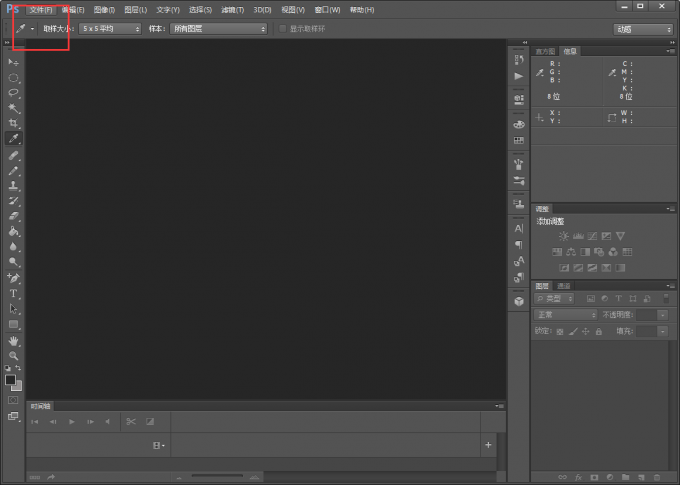
在展开的下拉菜单中,点击选择【打开为…】,在这里我们选择【Camera Raw】格式。
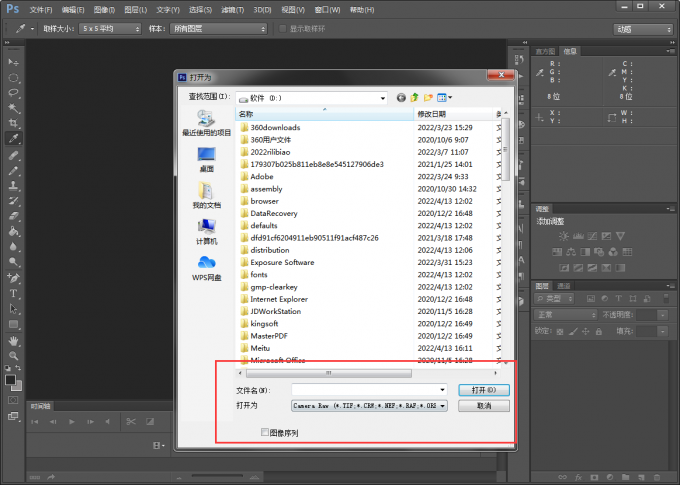
接着再选择需要打开的raw格式文件, 这时候会跳转出一个新的窗口,在窗口的右侧可以对raw格式文件图像进行色温、饱和度等参数的设置,设置完成之后,raw格式的文件就在PS中被打开了。
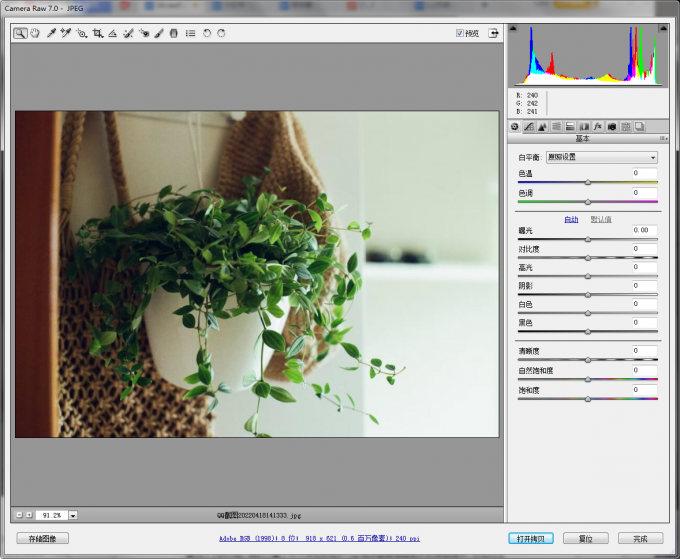
二、raw格式图片后期怎么处理
通过以上的介绍,我们了解了作为原始数据的raw格式能够保留照片的原始细节,比经过压缩处理的jpg格式照片信息更加全面,不过想要后期处理raw格式也需要一款能够兼容raw格式的专业修图软件。
比如很多摄影师朋友都在用的Exposure软件,就可以对raw格式的照片进行精细化处理,一起来看看打开步骤。
首先我们打开软件,进入主界面。
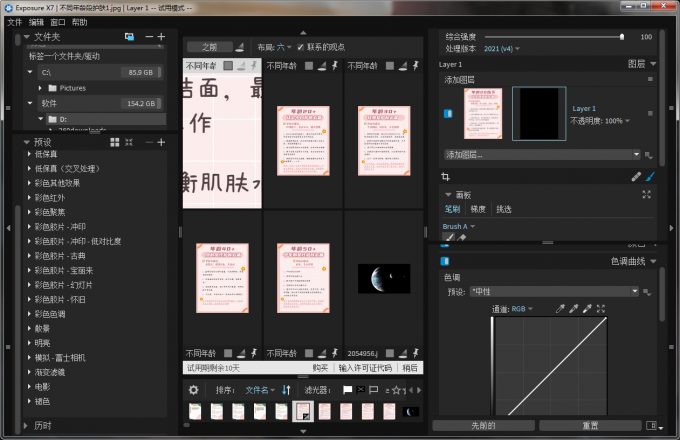
再点击从存储卡上复制图片,然后从弹出的对话框中选择选择raw格式照片,将照片导入之后就可以进行色度、对比度、曝光等后期处理了。
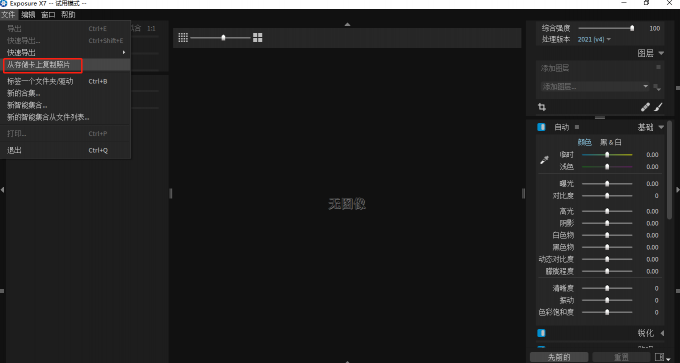
在软件界面左侧有着丰富的滤镜,右侧则是各种各样的工具栏,利用它们可以对raw格式照片进行各种处理,使得整体画面效果变得更加美观有质感。
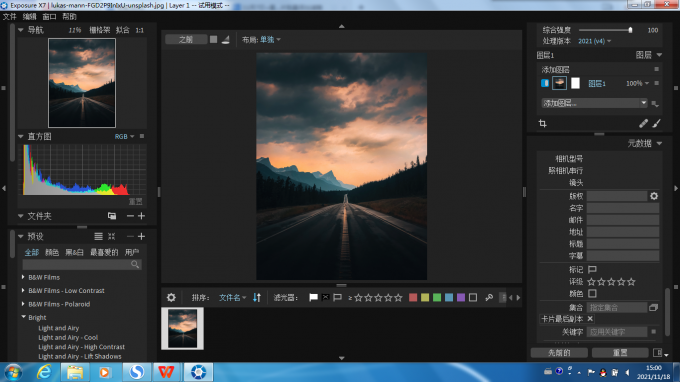
三、Exposure如何快速给raw格式照片修图
Exposure 拥有十分强大的照片处理功能,全面的滤镜库绝对能够满足你的调色需求,一起来看看如何使用Exposure给raw格式照片做快速处理吧!
一张具备质感的照片自然少不了好的滤镜效果。Exposure 拥有500个滤镜可供选择,轻松找到你喜欢的滤镜效果。
首先打开Exposure界面,导入需要处理的照片,在界面的左侧可以看到许多预设效果。
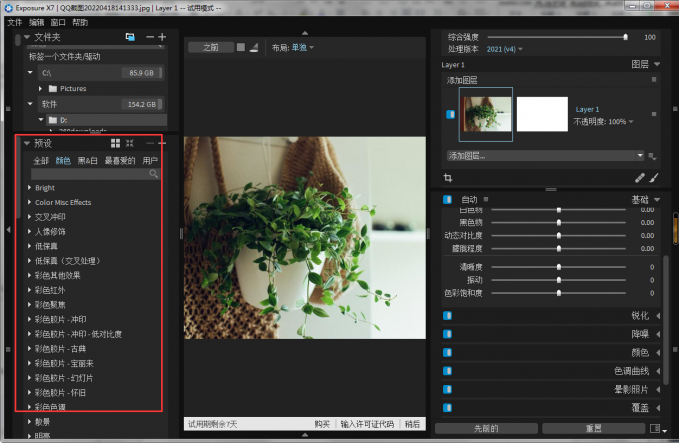
点击预设效果,一键就能够应用到照片上,照片风格一秒发生变化,同时还能从预设的缩略图上看到不同的滤镜效果。如果你对于修图的要求不是特别高,那么只要选好自己喜欢的滤镜应用到照片上就完事了。
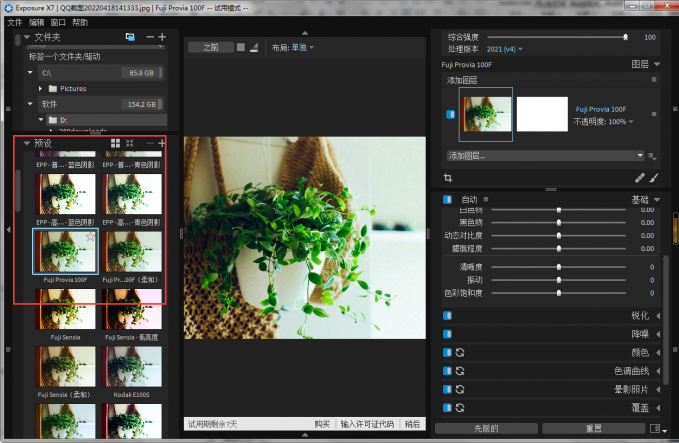
但若你不满足于滤镜的设置,想要在图片上做更多细节的处理。比如说,想给照片增加颗粒感,营造出复古的氛围感,或者想调整景深,让照片的主体能够更突出等,这时我们可以在软件界面右侧的参数栏里,拖动任意参数下的滑块,根据想要的效果进行微调。
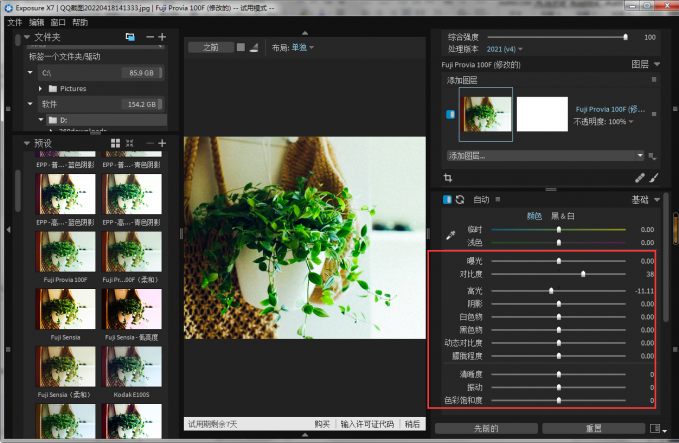
结束了修图工作后,就可以将照片导出了。不过有一些商用或者是企业图片,难免需要设置一些水印,该如何操作呢?
其实也不难,我们依次点击“文件”-“导出”,从“元数据”找到水印的字样,点击“编辑水印”。
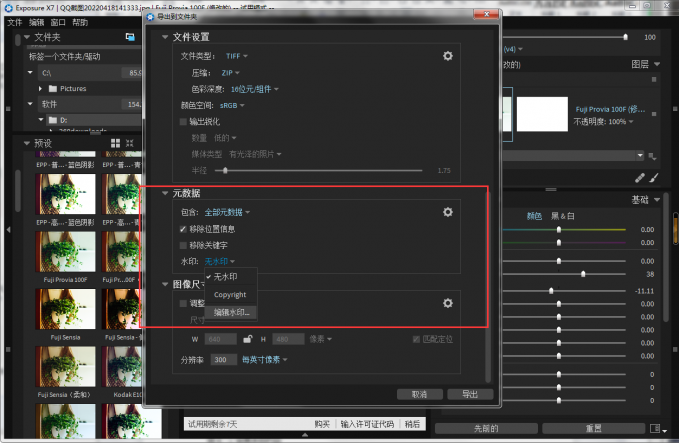
点击“添加水印项目”,还能设置水印的文字、风格、颜色、尺寸比例、不透明度等等,操作起来很简单,新手小白也能轻松上手。
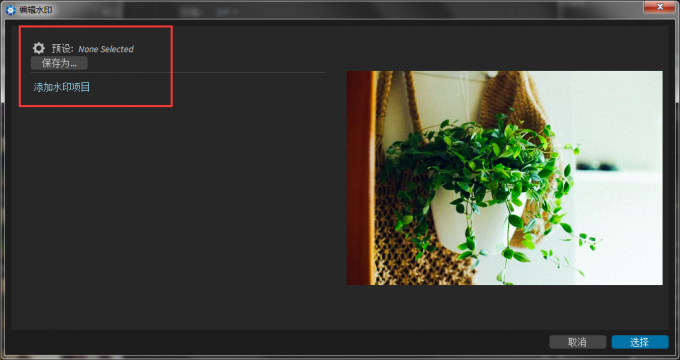
全部设置完成后,点击“选择”,编辑这个水印预设的名称,在导出时选择已经设置好的这个水印项目就可以给照片添加水印了。

通过文章的介绍,raw格式怎么打开以及raw格式图片后期怎么处理,你应该已经清楚了吧!只要掌握了后期修图技巧,摄影新手也能拍出一张质感美照,赶快下载Exposure行动起来!
展开阅读全文
︾